Microsoft Edge | メディアの自動再生をブロックする方法
Microsoft Edgeでは、v91~より設定にて動画や音声などのメディアが自動再生されるのをブロックすることが可能になっています。
メディアの自動再生をブロックする機能は、ユーザーの操作なしに自動的に再生される動画や音声を含む要素の自動再生をブロックします。
これはミニプレイヤーや動画広告ほか、動画やゲームなどのメインコンテンツも該当します。
メディアの自動再生をブロックする方法
メディアの自動再生をブロックする設定に切り替えるには、「設定」ー「サイトのアクセス許可」にあるリストから「メディアの自動再生」を選択して「制限」に設定します。
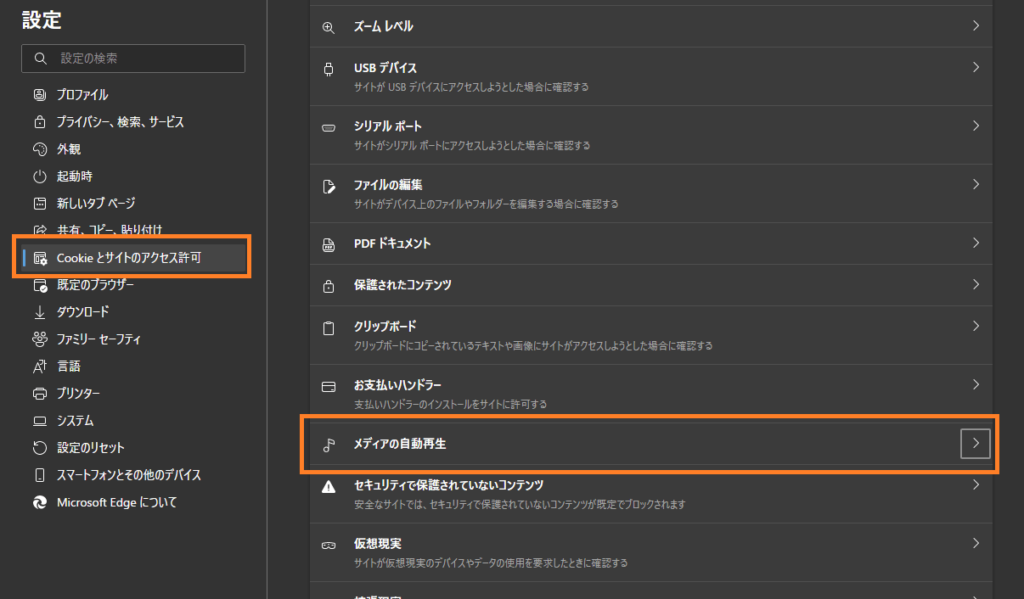
「メディアの自動再生」オプションを「制限」に変更します。

音声や動画などの自動再生のブロックを解除する場合は「許可」に戻します。
自動再生されるミニプレイヤーの動画、広告などは減ってきてはいますが、現在でもまだまだ存在しており、ミニプレイヤーの場所がわからなかったり、そもそも停止できなかったりと厄介なものをあります。
Google Chromeは以下のようにユーザーの行動によって振る舞いが変わる仕様になったため、設定でブロックまたは許可できる機能はChromeと差別化されていて良いかもしれませんですね。
Chromeのメディア自動再生がブロックされる条件
- サイトの訪問回数が5回未満
- サイト内の動画の再生回数が訪問回数に比べて少ない
- 動画に音声が入っている